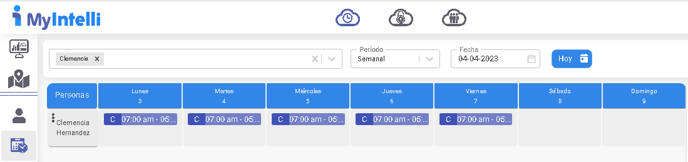Desde el módulo planificación en la vista calendario podrá realizar la asignación de turnos a sus empleados aplicando los siguientes procedimientos.
Procedimiento 1:
- Paso 1: Desde la vista Línea de tiempo del módulo Planificación ubique el icono Vista calendario que se encuentra en la esquina superior derecha de la pantalla y haga clic sobre él.
- Paso 2: Desde la vista Línea de tiempo del módulo Planificación ubique el componente de búsqueda que se encuentra en la parte superior izquierda de la pantalla para localizar el registro del empleado filtrando por: El estatus, nombres, apellidos, Nro. de documento o código del empleado, estructuras, grupos de personas, permisos, tipos de contratos y turnos de trabajos luego, seleccione al empleado en el filtro principal.
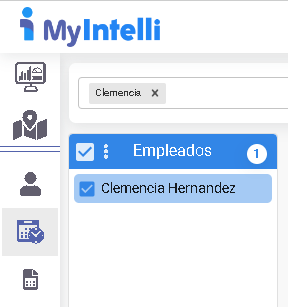
- Paso 3: Seleccione el período y fecha a consultar desde los campos ubicados en la parte superior central de la pantalla.

- Paso 4: Luego, haga clic en el botón Turnos ubicado en la esquina superior derecha de la pantalla para desplegar la plantilla de turnos y permisos.
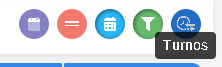
- Paso 5: Desde la lista de turnos seleccione y arrastre el turno hasta la fecha en que será asignado. Repita este paso para asignar turnos al resto de los días de la semana.
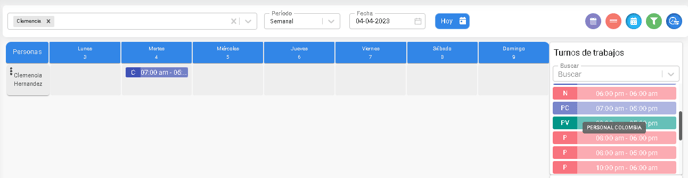
Procedimiento 2:
- Paso 1: Desde la vista Línea de tiempo del módulo Planificación ubique el icono Vista calendario que se encuentra en la esquina superior derecha de la pantalla y haga clic sobre él.
- Paso 2: Desde la vista Línea de tiempo del módulo Planificación ubique el componente de búsqueda que se encuentra en la parte superior izquierda de la pantalla para localizar el registro del empleado filtrando por: El estatus, nombres, apellidos, Nro. de documento o código del empleado, estructuras, grupos de personas, permisos, tipos de contratos y turnos de trabajos luego, seleccione al empleado en el filtro principal.
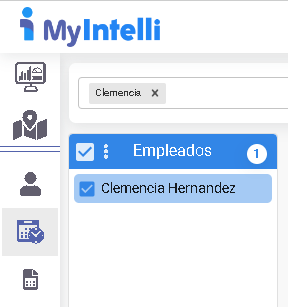
- Paso 3: Seleccione el período y fecha a consultar desde los campos ubicados en la parte superior central de la pantalla.

- Paso 4: Luego, haga clic en el botón Turnos ubicado en la esquina superior derecha de la pantalla para desplegar la plantilla de turnos y permisos.
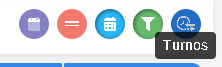
- Paso 5: Ubique el cursor desde la primera fecha de la semana y sostenga y arrastre el mouse para sombrear todos los días a los que asignará el turno.
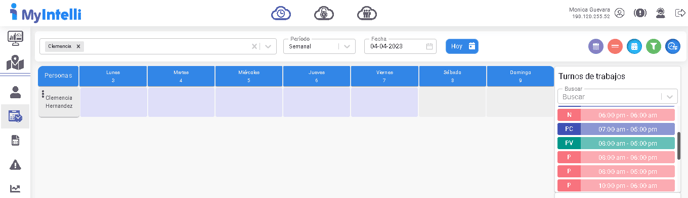
- Paso 6: Luego, desde la lista de turnos haga clic sobre las iniciales del mismo para asignar el turno a los días de la semana que se encuentran sombreados.